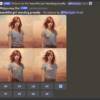MidjourneyのプロンプトをChatGPTで作る時のコツ

AIに関する話題が絶えない今日この頃において、生成AI界を代表するものに、「Midjourney」と「ChatGPT」があります。Midjourneyはアニメの美少女から極めてリアルな政治家の写真まで生成することができる、画像生成AIです。思い通りの画像を生成するためには、文字で詳細なプロンプトを作らなければなりません。私のように言語化が苦手な方は、イメージ通りの画像を生成するのが難しくなってしまいます。そこで、できるだけ簡単に良いプロンプトを作るため、ChatGPTを使ってみたいと思います。
Midjouney側の設定
まず最初に、どのようなタイプの画像を生成するのか、Midjourney側でいくつか設定します。
/settings とコマンドを送信すれば、どのモデルのAIを使うかを選択することができます。モデルによって生成される画像の雰囲気はかなり違ってくるため、適切に選択しましょう。
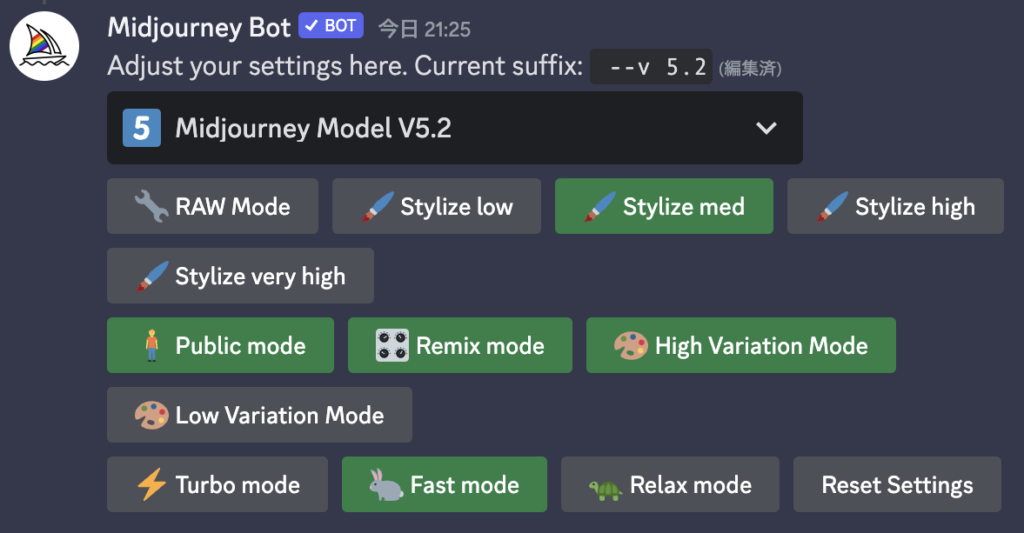
モデルは現在4つの中から選択できるようになっています。
- Model V5
- Model V5.1
- Model V5.2
- Niji Model V5
また、Model V5.1とModel V5.2では、「RAW Mode」をオンにすることで写真のような画像を生成することができます。
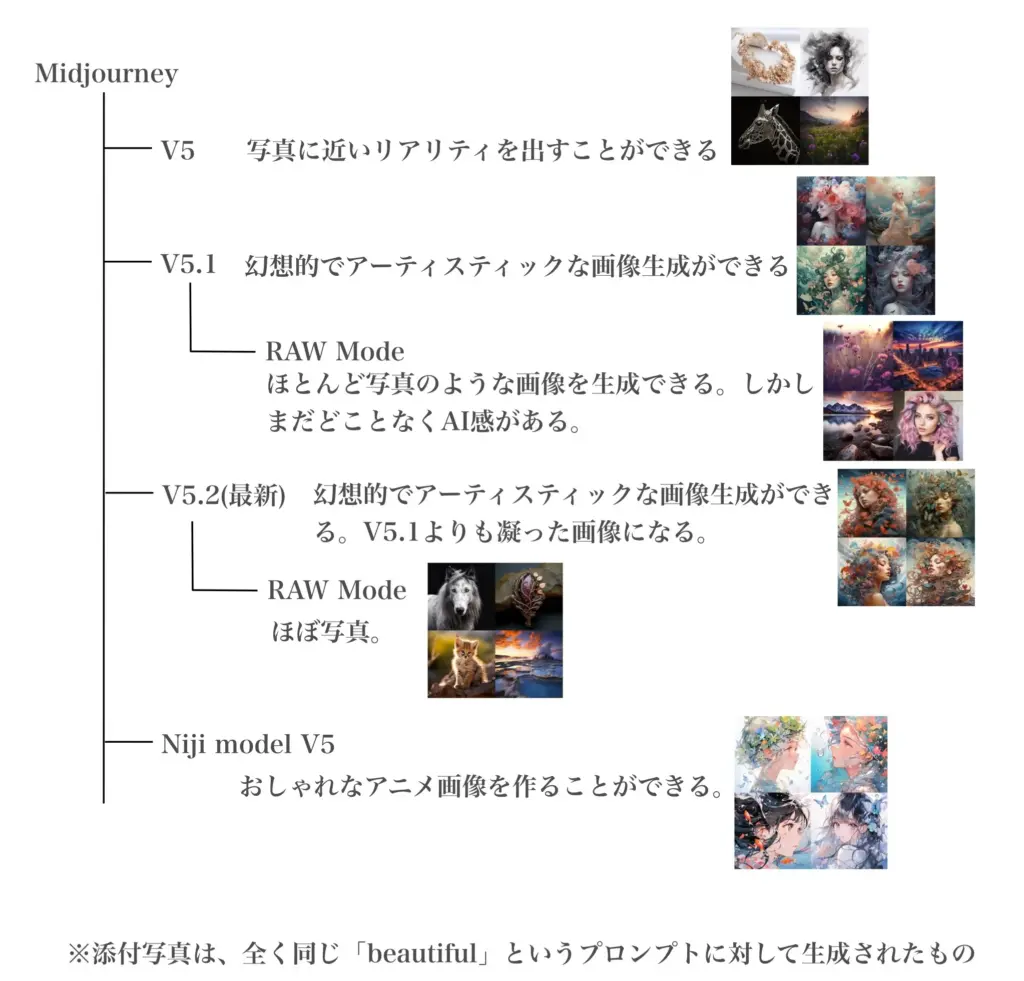
ChatGPTにプロンプトを作ってもらう
次にChatGPTにプロンプトを作ってもらいます。今回は、分かりやすくするために目標となる画像を決めて、果たしてそれに近い画像を生成できるかどうかを検証します。
目標となる画像
Googleで「美しい自然」と検索して、適当な画像を選択しました。
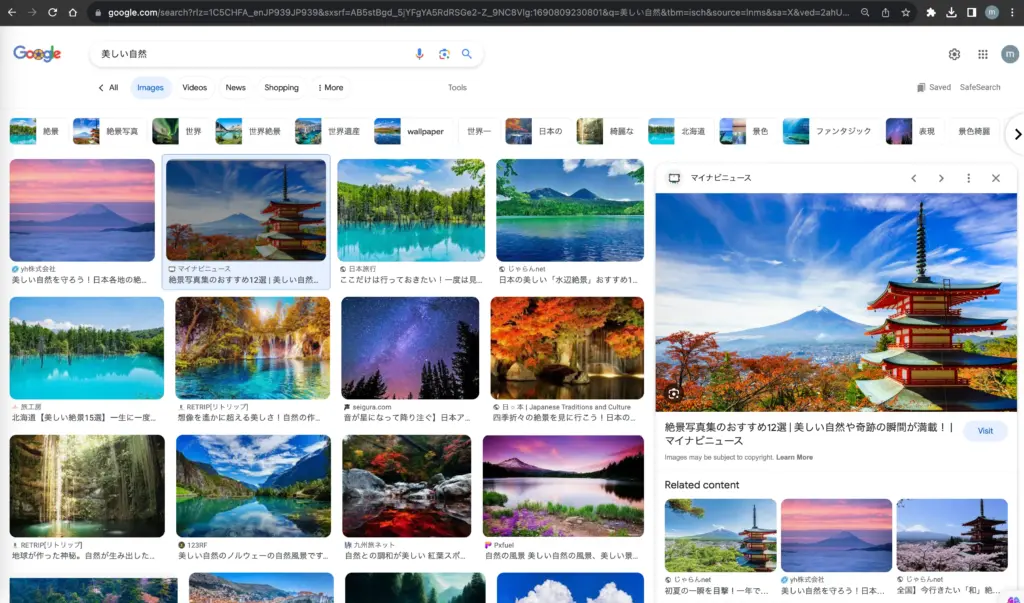
この右側に表示されている画像を目標に、ChatGPTでMidjourney用のプロンプトを作ってみます。
「画像生成AI用で超リアルな写真を生成するプロンプトを英語で作ってほしい。
画像の詳細:富士山が奥に見えて、手前右に五重塔が見える画像で、季節は紅葉が美しい秋。」これにより生成されたプロンプトをMidjourneyにコピペします。
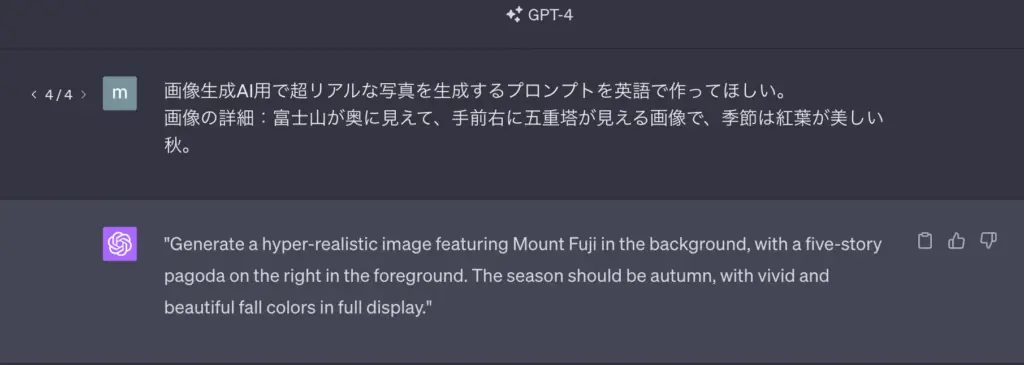
Midjourneyにプロンプトをコピペ
今回は、設定は最新のモデルV5.2を用いて、さらにRAW Modeをオンにします。プロンプトは以下の通りです。
/imagine prompt:Generate a hyper-realistic image featuring Mount Fuji in the background, with a five-story pagoda on the right in the foreground. The season should be autumn, with vivid and beautiful fall colors in full display.これにより次の画像が生成されました。想像以上の良いものとなったと思います。

ChatGPTを使ってより良い画像生成をするためのコツ
一つのワードがあるか無いかで、全く異なる画像が生成されます。
コツ1 : 具体的に指示を出す
大きさや位置を具体的に記述すると、Midjourneyはそれに応じて画像を生成してくれます。上記の例でも五重塔の位置を手前右に指定しています。
コツ2 : 特定のキーワードを入れる
望み通りの画像を生成する際、特定のキーワードが非常に重要になってきます。例えば、白黒の線画のイラストを生成したい時、「line drawing」というキーワードの有無で全く異なる画風となります。

思い通りの画像を生成するために、いくつかの例を提示してみましょう。
- 写真のようにリアルな画像・・・「Hyper realistic」
- 色なし・・・「no color」
- 漫画のような画像・・・「cartoon」
- 白い背景の画像・・・「white background」
- ロゴを生成・・・「logo」
- 水彩画のような画風・・・「water color」
ChatGPTにプロンプトを作ってもらう際、これらのキーワードを入れてもらうことで、理想通りの画像に近づくことができます。
コツ3 : 適切なモデルを選択する
例えば写真のようにリアルな画像を生成したい場合は、最新のモデル(2023年8月現在はV5.2)を使うべきです。バージョンが新しくなるほど、影の配置、反射の描画など、微妙そうでも致命的に大事な部分のクオリティが向上しています。(参照)
ただし、アニメキャラを描画したい場合などは別のモデルを使用すると、より良い画像が生成されます。
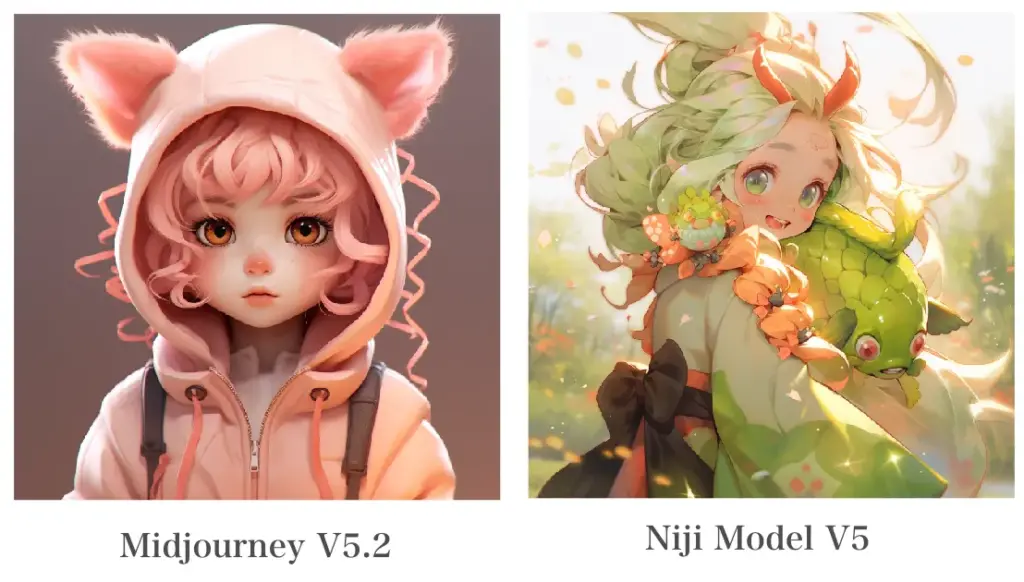
Midjourneyのモデルに関しては、こちらの記事で詳細にまとめているので参考にしてください。